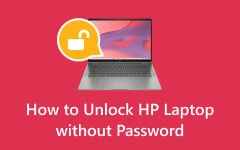Kilitli Bir Bilgisayarın Kilidini Açma | Takip Edilmesi Gereken Yollar ve Tüm Ayrıntılar
Parola kullanmadan bilgisayarınızın kilidini açma arayışı, dijital güvenlik çağında yalnızca bir kolaylık değildir. Bu aynı zamanda verilerinizin korunmasında da önemli bir ilk adımdır. Şifreler hayati öneme sahiptir ve karmaşık şifreleri ezberlemek zor olabilir. Uzun vadede bunları unutabilirsiniz. Bu yüzden bu durumda alternatif stratejiler imdada yetişiyor. Yani, karmaşık şifreleri ezberleme zahmetine girmeden bilgisayarınızın kilidini açabileceğiniz bir dünya hayal edin.
Bu yeni keşfedilen bağımsızlığa ulaşmanıza yardımcı olacak akıllı stratejiler ve faydalı ipuçlarını derledik. Bilgisayar erişiminizi kolaylaştırmaya hazır mısınız? Öğrenmek için önerilerimizi keşfedin Windows 10'da parola olmadan bir bilgisayarın kilidini açma. Daha kusursuz bir dijital deneyim için gelin!
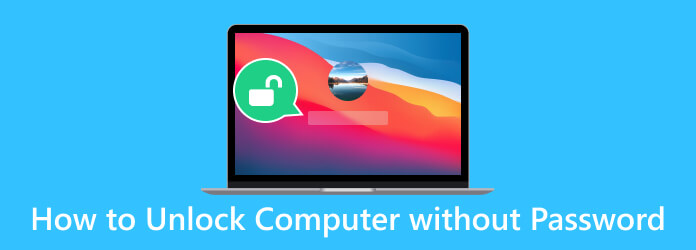
- Bölüm 1. Komut İstemi ile Bilgisayarın Şifresiz Kilidini Açma
- Bölüm 2. Önceden Oluşturulmuş Parola Sıfırlama Diski ile Bilgisayarın Kilidini Açma
- Bölüm 3. Bilgisayarın Şifresiz Kilidini Açmanın Önerilen Yolu
- Bölüm 4. Çevrimiçi Parola Olmadan Bilgisayarın Kilidini Açma
- Bölüm 5. Bilgisayarın Şifresiz Kilidini Açma Hakkında SSS
Bölüm 1. Komut İstemi ile Bilgisayarın Şifresiz Kilidini Açma
Komut İstemi aracılığıyla bilgisayarınızın kilidini şifre olmadan açmak, teknoloji meraklısı kullanıcılar için ustaca bir tekniktir. Şifrenizi unuttuysanız komut satırlarının gücünden yararlanarak sisteminize yeniden erişim sağlayabilirsiniz. Gerektiğinde şifre engellerini aşmanın hızlı ve etkili bir yolunu sunan, teknoloji cephaneliğinizde yer alan kullanışlı bir araçtır. Ancak, sorumlu bir şekilde ve yalnızca bilgisayarınızda kullanılmalıdır. Parola olmadan bilgisayar ekranının kilidini nasıl açacağınıza ilişkin bu değerli beceriyi aşağıda öğrenin.
1. AdımGiriş ekranındayken, aynı anda basılı tutarak bilgisayarınızı yeniden başlatın. vardiya anahtar. Daha sonra tuşuna basın sorunlarını giderme düğmesi altında Bir seçenek seç pencere, şuraya git Gelişmiş SeçeneklerSeçin ve Başlangıç Ayarları.
2. AdımBaşlatmak için güvenli Mod ile komut İstemi cihazınızda F6 tuşuna basın veya listeden 6. seçeneği tercih edin. Komut İstemi penceresinde, şu özelliklere sahip kullanıcıların listesini görüntüleyin: net kullanıcılar ve istediğiniz hesabı not edin. Alternatif olarak keşfedebilirsiniz Komut İstemi nasıl açılır kolayca.
3. AdımSon olarak, yazarak şifreyi sıfırlayın. net kullanıcı kullanıcı adı new_password ve vurmak Keşfet. Kilitli bilgisayara erişimi sağlayacaktır.
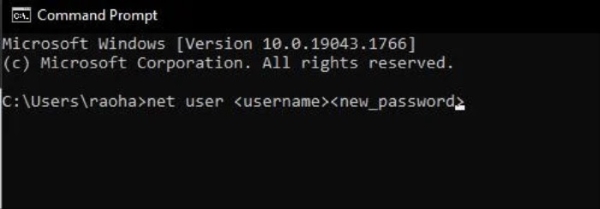
Bölüm 2. Önceden Oluşturulmuş Parola Sıfırlama Diski ile Bilgisayarın Kilidini Açma
Bir HP bilgisayarın veya diğer Windows tipi bilgisayarların kilidini açmanın başka bir güvenilir yolu da bir Parola Sıfırlama Diski. Parola sıfırlama diski, flash sürücü veya CD ve DVD içeren küçük, çıkarılabilir bir depolama aygıtıdır. Parolanızı yanlışlıkla unutmanız durumunda bilgisayarınıza yeniden erişmenize yardımcı olmak için önceden oluşturulmuştur. Ayrıca, orijinal şifreye ihtiyaç duymadan şifrenizi sıfırlamanıza veya değiştirmenize olanak tanıyan bir anahtarı saklar. Bilgisayarınızın kilitli kalmamasını sağlamak için değerli bir önlemdir. Nasıl çalıştığını görmek için aşağıdaki basit kılavuzu izleyin.
1. AdımOluşturduğunuz şifre sıfırlama diskini kilitli bilgisayarınıza yerleştirin. Giriş ekranında, tıklayın Şifreyi Sıfırla.
2. AdımGözlemleyin ve bunlara uyun Şifre Sıfırlama Sihirbazı Yeni bir şifre oluşturmak için ekranda. Yedekleme yapmak için şifreyi not ettiğinizden emin olun.
3. AdımParola sıfırlandıktan sonra sıfırlama diskini çıkarın ve yeni parolayla oturum açın. Ayrıca, simgesine tıklayarak yeni bir şifre eklemeyi atlayabilirsiniz. Sonraki, beğeninize bağlı olarak
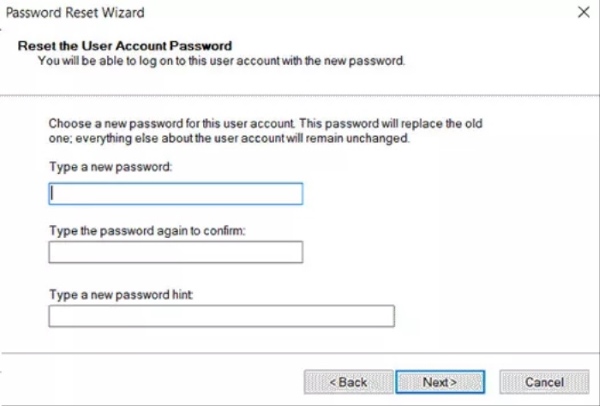
Bölüm 3. Bilgisayarın Şifresiz Kilidini Açmanın Önerilen Yolu
Çözümlerin zaman alıcı olduğunu düşünüyorsanız başka bir çözümü tercih edebilirsiniz. Kullanabilirsin Tipard Windows Parola Sıfırlama. Bilgisayarınızın şifre olmadan kilidini açmak için tasarlanmış profesyonel bir yazılımdır. Bununla birlikte, Windows sisteminize yeniden erişim kazanmanın kusursuz bir çözümüdür. Yöneticinin veya başka bir kullanıcının şifresini sıfırlamanız veya değiştirmeniz gerekip gerekmediğini bu yazılım karşılar. Windows 10, 8, 7, Vista ve XP dahil tüm Windows sistemlerini destekler.
Tipard Windows Şifre Platinum ile iki kullanışlı sıfırlama yöntemine sahipsiniz. Parola sıfırlama yazılımını bir diske yazarak önyüklenebilir bir CD/DVD oluşturabilirsiniz. Bu, önyüklenebilir medyayı kullanarak Windows parolanızı kolayca kurtarmanıza olanak tanır. Öte yandan, sıfırlama diskiniz yoksa parola kurtarma USB sürücüsü kullanabilirsiniz. Seçiminiz ne olursa olsun, bu yazılım Windows sisteminizin kontrolünü yeniden kazanmanız için güvenilir ve etkili bir araç sağlar.
Temel Özellikler:
- • Bilgisayarınıza yeniden erişim sağlamak için zahmetsizce yeni bir yönetici veya başka kullanıcı hesapları oluşturmanıza ve eklemenize olanak tanır.
- • Bu çok yönlü yazılım, çeşitli markalardaki masaüstü ve dizüstü bilgisayarları destekler. Buna farklı cihazlarla uyumluluk sağlayan HP, Dell, Lenovo ve ASUS dahildir.
- • Uygulama, Windows Parola Sıfırlamanın üç sürümünü sunar: Standart, Platinum ve Ultimate. İhtiyaçlarınıza ve tercihlerinize en uygun sürümü alabilirsiniz.
- • Parola kurtarma işlemi sırasında herhangi bir veri kaybı riski olmadan bilgisayarınızın kilidini açmak için araca güvenebilirsiniz. Tüm dosyalarınız ve bilgileriniz bozulmadan kalır.
1. AdımBilgisayar Kilidini Açıcıyı yükleyin
Bu yazılımla bir bilgisayarın kilidini nasıl açacağınızı öğrenmeden önce, onu Windows cihazınıza yüklemelisiniz. kullanmanızı öneririz. nihai Tüm özelliklerine erişmek için yazılımın sürümünü kullanın. Yine de beğeninize bağlı olarak herhangi bir sürümü kullanabilirsiniz. Bunu yapmak için tuşuna basın Bedava indir Yazılımı başarıyla yüklemek için aşağıdaki düğmeye basın ve kurulum istemini izleyin.
2. AdımSıfırlama Yöntemini Seçin
İşiniz bittiğinde uygulamayı açın ve keşfedin. Daha sonra yazılımın ana arayüzünden tercih ettiğiniz sıfırlama yöntemini seçin. Ardından USB, CD veya DVD gibi bir parola sıfırlama aygıtı takın. Ardından, tuşuna basın Parola Sıfırlama CD / DVD’si Oluştur ya da Parola Oluştur USB Flash Sürücüyü Sıfırla tercihinize göre seçenek.
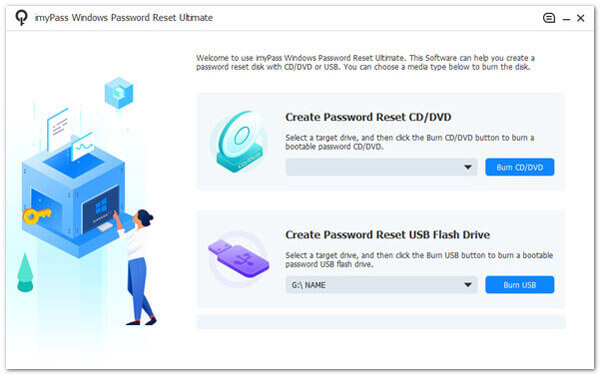
3. AdımKilitli Bilgisayar Önyüklemesini Önyüklenebilir Disk/USB ile Yapılandırma
Yazma işleminden sonra tuşuna basın. OK pencereyi kapatmak için düğmesine basın. Parola sıfırlama aygıtını çıkarın ve ardından kilitli Windows bilgisayarına takın. Erişmek için bilgisayarın başlatma istemini izleyin. Windows Önkurulum Ortamı. Seçmek CD-ROM sürücüsü CD veya DVD kullanıyorsanız önyükleme menüsünden. Alternatif olarak, Sabit sürücü USB kullanıyorsanız.
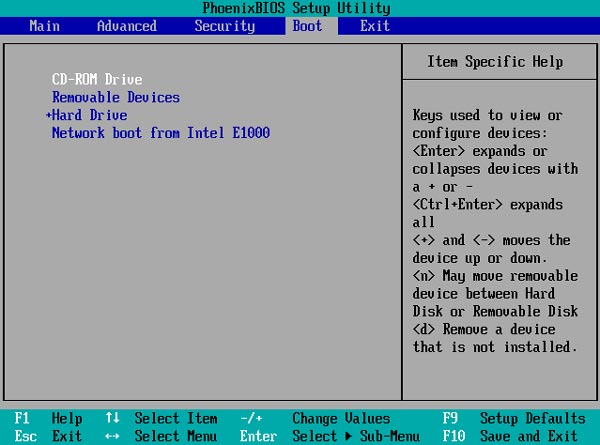
4. AdımBir Hesap Seçin ve Bilgisayarın Kilidini Açın
Bilgisayarınızda daha fazla işletim sistemi sürümü varsa, parolayı sıfırlamak istediğiniz yerden birini seçebilirsiniz. Daha sonra, o Windows işletim sistemi altındaki tüm kullanıcılar görünecektir. Daha sonra bir hesaba tıklayın, Şifre Değiştirve işlemi onaylamanızı isteyen yeni bir pencere açılacaktır. I vur OK eylemi onaylamak için düğmesine basın.
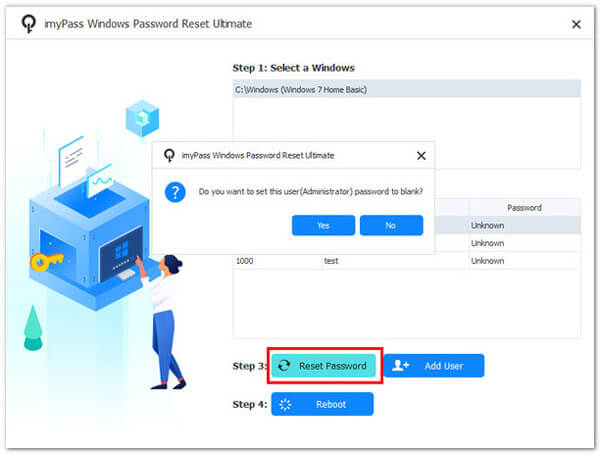
5. AdımParola Sıfırlama Aygıtını Kaldırma
İşlem bittiğinde, önyüklenebilir diski çıkarmalı ve bilgisayarınızı yeniden başlatmalısınız. Son olarak artık bilgisayarınıza şifreye ihtiyaç duymadan erişebileceksiniz. Bu yazılımla, bir masaüstü bilgisayarın kilidini parola olmadan bu şekilde açabilirsiniz.
Bölüm 4. Çevrimiçi Parola Olmadan Bilgisayarın Kilidini Açma
Bilgisayarınızda bir Microsoft hesabı kullanarak oturum açtıysanız cihazınızın kilidini açmak için daha basit bir seçeneğiniz vardır. Sıfırlamak veya sıfırlamak için resmi Microsoft web sitesini ziyaret edin. Windows 10 şifresini atla. Bu çözüm, parolanızı unuttuğunuzda bilgisayarınızın kilidini açmanın en basit yollarından biridir. Üstelik bu yöntemi kullanmak için WiFi bağlantısı aktif olan başka bir bilgisayara erişmeniz gerekir. Aşağıdaki adımlarla Windows 7'de parola olmadan bilgisayarın kilidini nasıl açacağınızı öğrenin.
1. AdımMevcut herhangi bir bilgisayarda bir web tarayıcısı başlatın ve https://account.live.com/password/reset adresine gidin. Yerel Microsoft hesabınıza bağlı e-postayı girin.
2. AdımArdından, uygun yöntemle kimliğinizi doğrulayın ve doğrulandıktan sonra, tıklamadan önce yeni şifrenizi girip onaylayın. Sonraki.
3. Adımİşlem tamamlandıktan sonra Microsoft hesabınızın parolası sıfırlanır ve kilitli bir bilgisayarın kilidini açmak için basit bir çözüm sağlanır.
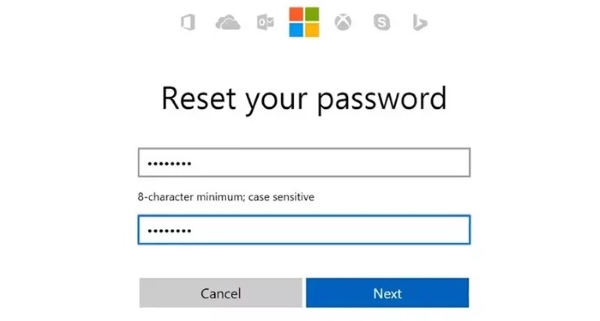
Bölüm 5. Bilgisayarın Şifresiz Kilidini Açma Hakkında SSS
Bir bilgisayarın kilidini parola olmadan açarken dikkate alınması gereken herhangi bir risk veya önlem var mı?
Evet, bir bilgisayarın kilidini parola olmadan açmaya çalışırken potansiyel riskler vardır. Örneğin, yanlış eylemler sistem kararsızlığına veya hasara neden olabilir. Ayrıca bazı yöntemler doğru şekilde uygulanmadığı takdirde veri kaybına neden olabilir. Süreç veya potansiyel riskler hakkında açıklamaya ihtiyacınız olduğunu varsayalım. Bu durumda bir bilgisayar teknisyenine veya uzmanına danışmanız tavsiye edilir.
Windows parolamı unutursam ne yapmalıyım?
Windows parolanızı unutursanız parola sıfırlama diski, komut istemi kullanın veya parolayı sıfırlamak için Microsoft hesabınızı kullanın ya da üçüncü taraf parola kurtarma yazılımını kullanın.
Parola olmadan bir bilgisayarın kilidini açmak güvenli ve yasal mıdır?
Evet, meşru yöntemler kullanarak bilgisayarınızın kilidini açmak güvenli ve yasaldır. Ancak başka birinin bilgisayarını izinsiz açmaya çalışmanın yasa dışı olduğunu unutmamak önemlidir.
Microsoft hesabım veya parola sıfırlama diskim yoksa ne yapmalıyım?
Parola sıfırlama diskiniz veya Microsoft hesabınız olmadığını varsayalım. Bu durumda Tipard Windows Şifre Sıfırlama gibi şifre sıfırlama yazılımına ihtiyacınız olabilir. Bu uygulama bir Windows bilgisayarının kilidini kolayca açmada güvenilirdir.
Bilgisayarım kurumsal bir ağın parçasıysa kilidini açabilir miyim?
Kurumsal ağdaki veya etki alanındaki bir bilgisayarın kilidini açmak, kuruluşunuzun BT departmanının yardımını gerektirebilir. Genellikle şifrenizi sıfırlayabilir veya tekrar erişim kazanmanız için uygun prosedürler konusunda size rehberlik edebilirler. Bu gibi durumlarda şirket politikalarına ve prosedürlerine uymak önemlidir.
Sonuç
Özetlemek gerekirse öğrenme ctrl+alt+del olmadan bilgisayarın kilidi nasıl açılır kimlik bilgilerinin unutulması durumunda sadece pratik bir gereklilik değildir. Bu aynı zamanda dijital yaşamınıza erişimi sürdürmek için de önemli bir beceridir. Bu yöntemler, parola sıfırlama diskleri oluşturmaktan profesyonel bir araç kullanmaya kadar faydalıdır. Ancak her zaman yasal sınırlar dahilinde hareket ederek cihazınıza erişmenizi veya uygun yetkiye sahip olmanızı sağlamak çok önemlidir. Bu ipuçlarını anlamak, teknoloji konusunda bilgili veya yetenekli olmasanız da sizi kurtarabilir. Verilerinizi korurken kilitlenmenin getirdiği hayal kırıklığı artık yok. Bu dijital güvenlik çağında hazırlıklı olmak, bilgisayarınız üzerindeki kontrolü korumanın anahtarıdır.